Teisese pealekandmise pinge reguleerimine
Kui kujutis muutub häguseks, saate reguleerida teisese pealekandmise pinget (pinge, mis kannab tooneri paberile).
Tabeli seadistamine/printimine
Teisese pealekandmise pinge reguleerimiseks printige kõigepealt tabel.
1
Vajutage nuppu <Muuda> kuval <Sekundaarse transferi pinge reguleerimine>.
2
Valige teisese pealekandmise pinge reguleerimise meetod.
Vajutage nuppu <Ära kasuta skannerit>, et vaadata prinditud tabelit, leida optimaalne laik ja reguleerida käsitsi.
Vajutage nuppu <Skanneri kasutus>, skannida prinditud tabel ning lasta seadmel automaatselt tuvastada optimaalne laik ja seadeid reguleerida.

Kui valisite <Skanneri kasutus>, on kasutatavad paberiformaadid A3, A4, 11" x 17" ja LTR.
3
Vajutage nuppu <Tabeli prindiseaded>.
4
Määrake prinditava tabeli seaded ja vajutage nuppu <Edasi>.
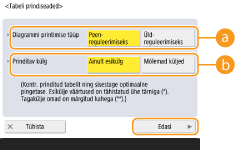
 <Diagrammi printimise tüüp>
<Diagrammi printimise tüüp>Valige <Peenreguleerimiseks> peenhäälestamiseks või <Üldreguleerimiseks> põhjalikumaks häälestamiseks.
Kui valisite <Peenreguleerimiseks>, prinditakse ±1 sammuga kohandatud tabel.
Kui valisite <Üldreguleerimiseks>, prinditakse seadme olekule vastavate sammudega kohandatud tabel.
 <Prinditav külg>
<Prinditav külg>Valige külg, millel tuleb teisese pealekandmise pinget reguleerida.

Kui esineb mõni järgmistest olukordadest, valige <Ainult esikülg>.
Kui <2-poolse lehe teine pool> on seatud olekusse <Sees> kohandatud paberi jaoks.
Kui laadisite paberi universaalalusele ja valisite <2-poolse lehe teine pool> jaotises <Paberi tüüp>.
|
|
|
Kui valisite <2-poolne>, vt teavet tabelite jaoks kasutatavate paberite kohta teemast 2-poolseks paljundamiseks või 2-poolseks printimiseks saadaval olev paber.
|
5
Valige paberiallikas, kuhu kohandatud paber on asetatud  vajutage nuppu <OK>.
vajutage nuppu <OK>.
 vajutage nuppu <OK>.
vajutage nuppu <OK>.6
Vajutage klahvi <Tabeli print./skannimine> või <Tabeli printimine>.
Kui tegite 2. juhises valiku <Skanneri kasutus>, vajutage <Alusta print.>.
Prinditakse tabel.
Teisese pealekandmise pinge reguleerimine
Kasutage tabelit teisese pealekandmise pinge reguleerimiseks. Toiming erineb olenevalt teisese pealekandmise pinge reguleerimise meetodist jaotise „Tabeli seadistamine/printimine“ 2. juhises.
Kui valisite <Ära kasuta skannerit>
Leidke tabelis visuaalselt optimaalne laik ja reguleerige teisese pealekandmise pinget.
1
Kontrollige optimaalset laiku prinditud tabelis.
Praeguste seadetega on numbrid tabelis prinditud magenta värviga.
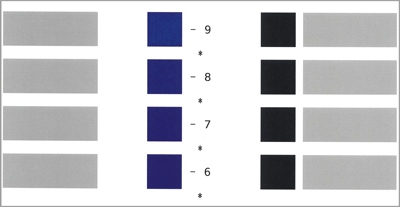
Kontrollige tabelit, suurendades väärtusi järge mööda negatiivsetelt väärtustelt positiivsetele väärtustele. Kui jõuate punkti, kus lapi sees paistab tihedus ühtlane (näite puhul –8), võrrelge seda lapiga, mille väärtus on 2 võrra suurem (näite puhul –7 ja –6) ja valige väärtus, mis tundub teie jaoks optimaalne.

Esikülg on see külg, kus tabeli numbri kõrvale on prinditud üks tärn (*).
Kui valitud numbrite vahel pole erinevust märgata, valige kolmest väärtusest keskmine (näite puhul –7).
2
Sisestage kuval <Sekundaarse transferi pinge reguleerimine> tabelist saadud number
Valige <Esikülg> või <Tagakülg> ja sisestage number nupuga <-> või <+>.
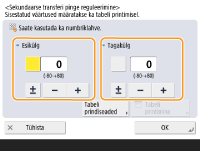

Kummaski järgmises olukorras reguleerige väärtust <Tagakülg>.
Kui <2-poolse lehe teine pool> on seatud olekusse <Sees> kohandatud paberi jaoks.
Kui laadisite paberi universaalalusele ja valisite <2-poolse lehe teine pool> jaotises <Paberi tüüp>.
|
3
Vajutage nuppu <OK>.
Kui valisite <Skanneri kasutus>
Skannige tabel skanneriga ja laske seadmel tuvastada automaatselt optimaalne laik.
1
Asetage tabel skaneerimisklaasile.
Järgige tabelit asetades ekraanil kuvatavaid juhiseid.
2
Sulgege söötur ja vajutage nuppu <Skaneeri>.
Tabel skannitakse.
Kui tabel oli prinditud paberi mõlemale küljele, asetage skaneerimisklaasile teine paberikülg ja vajutage uuesti nuppu <Skaneeri>.

Eripaberit, nagu värviline paber, läbipaistev kile, augustatud paber, etiketipaber, ei pruugi saada skannida. Eripaberi skannimiseks valige <Ära kasuta skannerit> ja reguleerige käsitsi.
3
Avage söötur ja eemaldage tabel.
4
Vajutage nuppu <OK>.